La Xbox One X est maintenant à gagner (à partir du 7 novembre) et avec elle l’ère du jeu 4K vient de commencer pour les fans de Xbox. Si vous utilisez une Xbox One ou une Xbox One X d'origine, vous pouvez faire certaines choses avant même de ramener la nouvelle console à la maison grâce aux nouvelles fonctionnalités disponibles avec la mise à jour d'automne pour Xbox One.
Dans ce didacticiel, vous apprendrez cinq astuces pour transférer vos jeux et paramètres, ainsi que quelques autres mesures que vous pouvez prendre pour migrer de Xbox One vers Xbox One X le plus rapidement possible.
Comment télécharger les ressources du jeu Xbox 4K en mode avancé
À partir de la Xbox One X, il est désormais possible de jouer à des jeux en 4K de manière native, mais comme ces jeux sont plus gros, leur téléchargement peut prendre un certain temps.
Si vous envisagez d'acquérir une Xbox One X, vous pouvez pré-télécharger les ressources 4K d'un certain nombre de jeux Xbox One X Enhanced sur votre Xbox One ou Xbox OneS. Vous pourrez alors les transférer plus rapidement sur le réseau ou en utilisant un stockage externe.
-
Ouvrir Paramètres.
-
Sélectionnez sur Système.
-
Cliquer sur Sauvegarde et transfert.
-
Vérifier la Téléchargez la console de jeu 4K option.
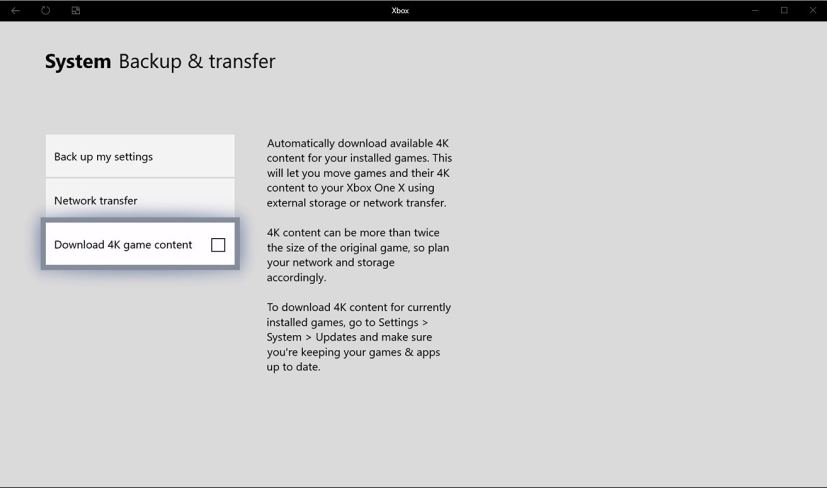
Option de téléchargement de contenu de jeu 4K sur Xbox One
Vous pouvez également aller à Paramètres > Système > Mises à jouret vérifiez le Garder mes jeux et applications à jour option, qui permet à la console de télécharger automatiquement le contenu 4K dès qu’il est disponible.
Comment sauvegarder les paramètres Xbox One
Vous souhaitez accéder à vos jeux le plus rapidement possible. Vous ne voulez pas passer par la configuration pour configurer vos paramètres et ajouter votre compte à l'aide d'un contrôleur. C'est à ce moment-là que l'option de sauvegarde s'avère utile.
L'option de sauvegarde vous permet de transférer votre compte et plusieurs de vos paramètres, tels que les notifications, les options d'alimentation, les informations de connexion, etc. vers votre nouvelle console.
En utilisant cette fonctionnalité, vos paramètres seront copiés sur un disque dur externe.
-
Ouvrir Paramètres.
-
Sélectionnez sur Système.
-
Cliquer sur Sauvegarde et transfert.
-
Cliquer sur Sauvegarder mes paramètres option.
-
Clique le Sauvegarder sur l'appareil option pour créer une nouvelle sauvegarde.
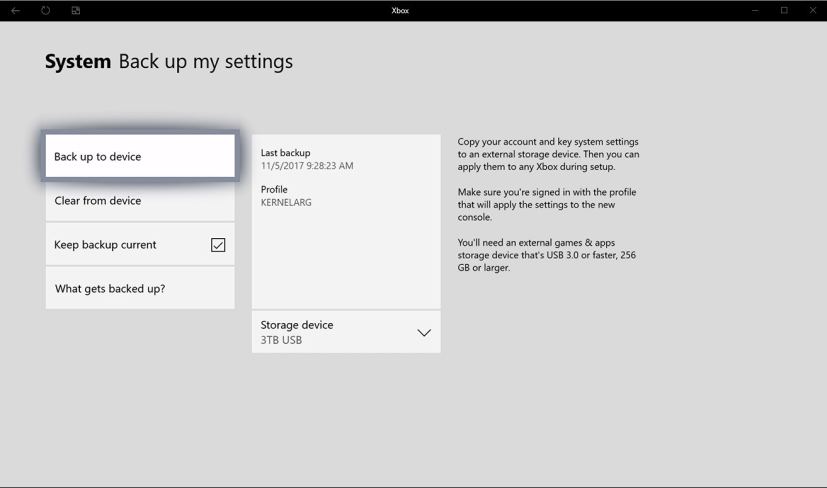
Option de sauvegarde des paramètres sur Xbox One
Si vous possédez plusieurs disques durs externes, n'oubliez pas de sélectionner le disque que vous souhaitez utiliser sous « Périphérique de stockage ».
Une fois les étapes terminées, connectez simplement le disque dur avant d'allumer votre Xbox One X pour la première fois, et la console transférera vos paramètres.
Comment transférer des jeux Xbox avec un stockage externe
Dans le cas où vous utilisez un stockage externe pris en charge pour sauvegarder vos jeux, vous pouvez simplement connecter le lecteur à la Xbox One X pour déplacer tout votre contenu. (C'est en fait la méthode préférée pour transférer vos jeux.)
Si vous avez encore beaucoup de jeux sur le disque dur interne de la Xbox One, il est désormais possible d'effectuer un transfert groupé entre des périphériques de stockage.
-
Ouvrir Paramètres.
-
Sélectionnez sur Système.
-
Cliquer sur Stockage.
-
Clique le Stockage interneet sélectionnez Transfert.
-
Vérifier la Tout sélectionner ou cochez les jeux et les applications que vous souhaitez transférer.
-
Clique le Copier la sélection ou Déplacer la sélection options en fonction de l’action que vous souhaitez entreprendre.
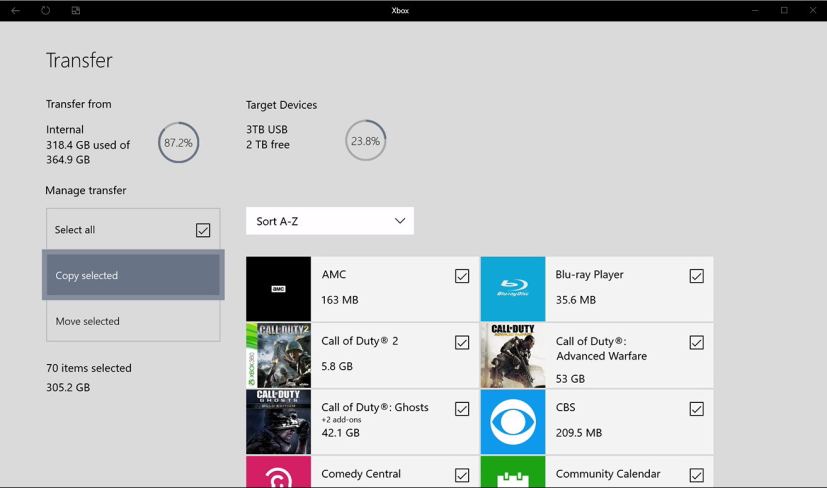
Option de transfert de jeu en conduite manuelle sur Xbox One
Une fois le contenu dans le disque externe, déconnectez-le et connectez-le à votre Xbox One X.
Comment transférer des jeux Xbox sur le réseau
Si vous n'avez pas de disque dur externe, il est également possible de transférer vos jeux et applications grâce à la nouvelle fonctionnalité de transfert réseau.
Important: Les deux consoles doivent être allumées et connectées au réseau avant de continuer.
-
Ouvrir Paramètres.
-
Sélectionnez sur Système.
-
Cliquer sur Sauvegarde et transfert.
-
Clique le Transfert réseau option.
-
Vérifier la Autoriser le transfert réseau option.
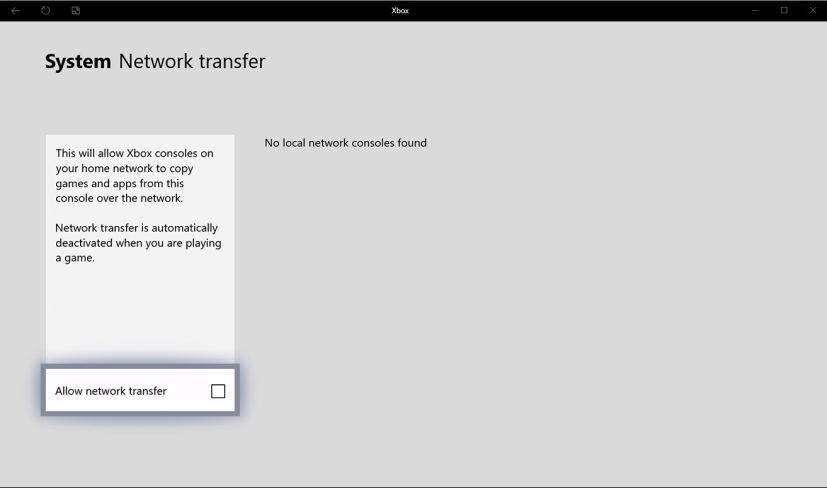
Option de transfert réseau sur Xbox One -
À droite, sélectionnez Xbox One X.
-
Vérifier la Tout sélectionner option, ou cochez les jeux et les applications que vous souhaitez migrer.
-
Clique le Copier la sélection option.
-
Sélectionnez le Interne ou Externe lecteur sur lequel vous souhaitez copier le contenu.
-
Sélectionner Copie encore.
Une fois les étapes terminées, les jeux et les applications seront rapidement transférés vers la Xbox One X sans utiliser la bande passante Internet.
Conseil rapide: Il est recommandé de connecter les deux consoles au réseau à l'aide d'un câble Ethernet. Sinon, l’utilisation du Wi-Fi peut prendre beaucoup de temps.
Comment vérifier les jeux améliorés Xbox One X
Vous êtes maintenant à peu près prêt. La dernière chose qu'il vous reste à faire est de commencer à jouer à des jeux, mais si vous souhaitez bénéficier de la meilleure expérience, vous souhaitez jouer à un jeu Xbox One X Enhanced.
Vous pouvez consulter ici tous les jeux actuels qui ont été optimisés pour profiter de la console. Ou si vous souhaitez voir lesquels de vos jeux sont améliorés, vous pouvez procéder comme suit :
-
Ouvrir Mes jeux et applications.
-
Sélectionner Jeux.
-
À l'aide du troisième menu déroulant de tri à droite, sélectionnez Xbox One X amélioré.
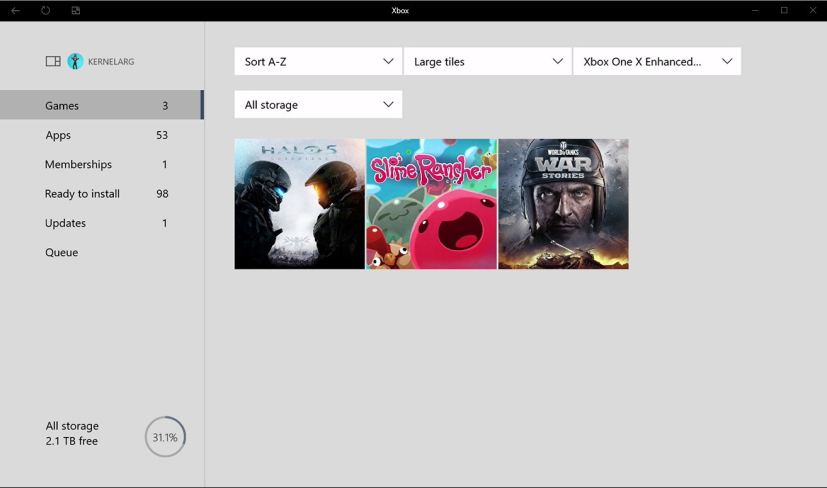
Option de liste de jeux améliorée Xbox One X
Assurez-vous également d'activer les mises à jour automatiques pour les jeux à l'aide des paramètres, comme mentionné précédemment dans ce guide, pour vous assurer que vous exécutez la dernière version des jeux avec les ressources 4K.
Voici Le major Nelson de Microsoft allez étape par étape pour préparer votre contenu pour Xbox One X :
Envelopper les choses
Vous êtes désormais prêt à adopter le jeu 4K avec votre nouvelle Xbox One X. Vérifiez également ces options de personnalisation Xbox One que vous devriez utiliser pour rendre l'expérience plus personnelle.
Si vous envisagez d'acquérir la nouvelle console, n'oubliez pas que vous aurez besoin d'un téléviseur 4K pour profiter de tous les avantages de la console. X. Ci-dessous, vous trouverez le lien pour commander une Xbox One X ainsi qu'une courte liste des meilleurs téléviseurs 4K pour pouvoir jouer à des jeux 4K.

